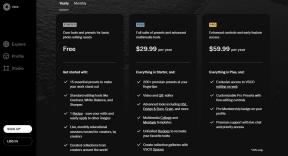So löschen Sie den YouTube-Kanal auf dem Desktop oder Mobilgerät
Verschiedenes / / April 24, 2023
Wenn Sie einen YouTube-Kanal besitzen, den Sie nicht mehr verwenden oder für den Sie keine Inhalte mehr erstellen, ist Ihnen vielleicht entweder langweilig oder Sie möchten zu einer anderen Plattform wechseln. Was auch immer der Grund sein mag, es ist einfach, deinen Kanal loszuwerden, egal ob du YouTube auf einem Desktop- oder Mobilgerät verwendest. In diesem Artikel zeigen wir Ihnen, wie Sie YouTube-Kanäle schnell und problemlos löschen können.
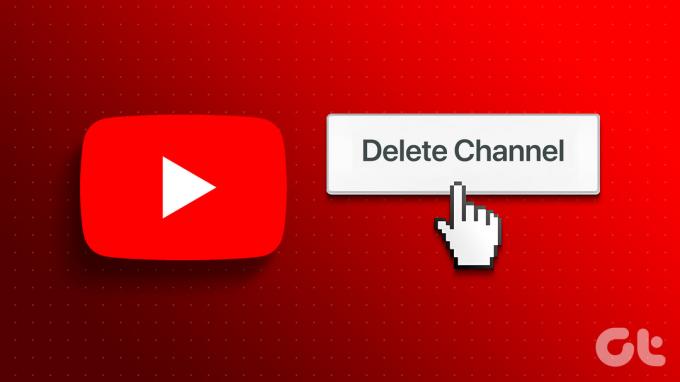
Aber zuerst ist es wichtig, den Unterschied zwischen dem Löschen eines YouTube-Kontos und eines YouTube-Kanals zu kennen. Nun, das Löschen eines YouTube-Kontos ist nichts anderes als das Löschen eines Google-Kontos, wodurch alles entfernt wird Google-Dienste Sie verwenden, wie Gmail, Google Drive und mehr. Im Gegensatz dazu werden beim Löschen Ihres YouTube-Kanals nur Ihre Inhalte entfernt. Beginnen wir mit diesem Verständnis mit dem Artikel.
Notiz: Sie müssen einen YouTube-Kanal nur mit einer Methode/einem Gerät löschen, und er wird automatisch auf allen Geräten aktualisiert. Es ist nicht erforderlich, den Kanal von jedem Gerät separat zu löschen.
So löschen Sie Ihren YouTube-Kanal auf dem Desktop
Es gibt zwei einfache Möglichkeiten, Ihren YouTube-Kanal auf einem Desktop zu löschen. Wir haben jede Methode ausführlich mit einem Schritt-für-Schritt-Prozess behandelt. Tauchen wir ein.
Methode 1: Verwendung des YouTube-Kontos
Dies ist eine der häufigsten Methoden zum Löschen Ihres YouTube-Kanals. Die Schritte sind einfach, aber bevor wir mit den Schritten fortfahren, vergewissern Sie sich, dass Sie alle Rechte zum Löschen des ausgewählten YouTube-Kanals haben. Befolgen Sie die folgenden Schritte.
Schritt 1: Rufen Sie YouTube in Ihrem bevorzugten Browser auf Ihrem Windows- oder Mac-Computer auf und melden Sie sich bei dem YouTube-Kanalkonto an, das Sie löschen möchten.
Gehen Sie zu YouTube

Schritt 2: Klicken Sie oben links auf das Symbol mit den drei horizontalen Linien.
Notiz: Wenn die Seitenleiste bereits geöffnet ist, ignorieren Sie diesen Schritt und fahren Sie mit dem nächsten fort.

Schritt 3: Scrollen Sie nach unten und wählen Sie in der Seitenleiste Einstellungen aus.
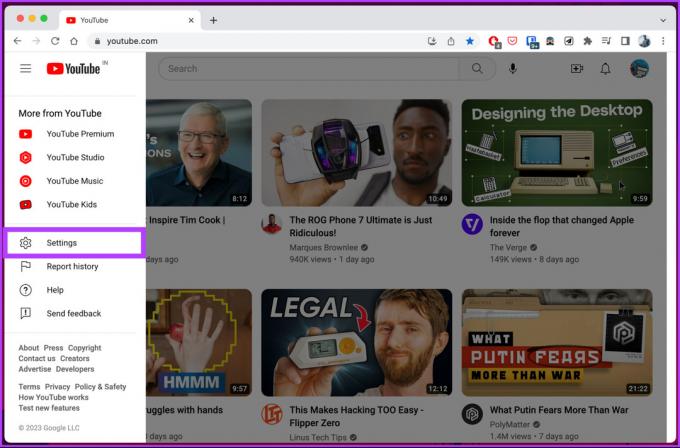
Sie werden zur Seite mit den Kontoeinstellungen weitergeleitet.
Schritt 4: Klicken Sie in der Seitenleiste auf Erweiterte Einstellungen.

Schritt 5: Wählen Sie im rechten Bereich Kanal löschen aus.
Sie werden gebeten, Ihre Entscheidung erneut zu bestätigen, da diese einmal getroffene Entscheidung nicht rückgängig gemacht werden kann.

Schritt 6: Geben Sie Ihr Google-Passwort ein und klicken Sie auf Weiter.

Schritt 7: Wählen Sie unter „YouTube-Inhalte entfernen“ die Option „Ich möchte meine Inhalte dauerhaft löschen“.

Schritt 8: Aktivieren Sie im Dropdown-Menü die Kontrollkästchen und klicken Sie auf „Meine Inhalte löschen“.
Notiz: Lesen Sie die Details, bevor Sie die Kästchen markieren.

Das ist es. Der YouTube-Kanal wird zusammen mit den darin enthaltenen Inhalten gelöscht. Nun, dies war eine Möglichkeit, einen Kanal zu löschen; Es gibt einen anderen Weg, lesen Sie weiter.
Methode 2: Verwendung des Google-Kontos
Bei dieser Methode verwenden wir Google-Kontooptionen, mit denen Sie jeden gewünschten Google-Dienst entfernen können, ohne den allgemeinen Kontozugriff oder andere Dienste, die Sie über Ihr verwenden, zu beeinträchtigen Google Benutzerkonto. Befolgen Sie die unten aufgeführten Schritte.
Schritt 1: Gehen Sie von Ihrem bevorzugten Browser zu Google und melden Sie sich bei Ihrem Konto an, mit dem der YouTube-Kanal verbunden ist, den Sie löschen möchten. Klicken Sie auf das Profilsymbol in der oberen rechten Ecke der Seite.
Gehen Sie zu Google

Schritt 2: Wählen Sie im Drop-down-Menü „Ihr Google-Konto verwalten“ aus.

Sie werden zu Ihren Google-Kontodetails weitergeleitet.
Schritt 3: Gehen Sie im linken Bereich zu „Daten & Datenschutz“.

Schritt 4: Scrollen Sie zum Abschnitt „Ihre Daten herunterladen oder löschen“ und wählen Sie „Einen Google-Dienst löschen“.

Wenn Sie Ihr YouTube-Konto löschen, müssen Sie sich bei Ihrem Google-Konto anmelden. Damit stellen Sie sicher, dass Sie über die erforderlichen Berechtigungen zum Löschen des Kontos verfügen.
Schritt 6: Klicken Sie unter „Google-Dienst löschen“ auf den Papierkorb neben YouTube.
Notiz: Wenn Sie eine lokale Sicherung Ihrer Google-Kontodaten speichern möchten, klicken Sie auf „Ihre Daten herunterladen“.

Schritt 7: Wählen Sie unter „Deine Inhalte von YouTube löschen“ die Option „Ich möchte meine Inhalte dauerhaft löschen“.

Schritt 8: Tippen Sie im Dropdown-Menü auf die Kontrollkästchen und wählen Sie „Meine Inhalte löschen“.
Notiz: Lesen und aktivieren Sie die Kästchen entsprechend Ihren Präferenzen.

Los geht's. Sie haben Ihren YouTube-Kanal gelöscht, indem Sie YouTube-Dienste aus Ihrem Google-Konto entfernt haben. Wenn Sie aus irgendeinem Grund keinen Zugriff auf Ihren Desktop haben und die Schritte mit einem mobilen Gerät ausführen möchten, springen Sie zur nächsten Methode.
So löschen Sie Ihren YouTube-Kanal auf Mobilgeräten
Das Löschen eines YouTube-Kanals mit einem Mobilgerät unterscheidet sich nicht von einem Desktop. Es ist nur so, dass die Schritte etwas variieren können. Folgen Sie den unteren Schritten.
Schritt 1: Starten Sie die YouTube-App auf Ihrem Android- oder iOS-Gerät und tippen Sie oben rechts auf Ihr Profil.
Notiz: Wir verwenden die Google-App, um das Verständnis zu erleichtern.


Schritt 2: Wählen Sie auf der unteren Seite unter Ihrem Kanalnamen „Google-Konto verwalten“ aus.
Notiz: Wenn Sie mehrere Kanäle haben, wechseln Sie zu dem Kanal, den Sie löschen möchten.

Sie werden vom In-Page-Browser zu Ihrem Google-Konto weitergeleitet.
Schritt 3: Gehen Sie zu „Daten & Datenschutz“ und scrollen Sie darunter nach unten zum Abschnitt „Herunterladen oder Löschen Ihrer Daten“ und wählen Sie „Einen Google-Dienst löschen“.


Sie werden aufgefordert, sich bei Ihrem Google-Konto anzumelden; dies dient nur zur erneuten Bestätigung, dass Sie alle Rechte zum Löschen Ihres YouTube-Kontos haben.
Schritt 4: Geben Sie Ihr Google-Passwort ein und tippen Sie auf Weiter.

Schritt 5: Tippen Sie im Bildschirm „Google-Dienst löschen“ auf den Papierkorb neben YouTube.

Schritt 6: Wählen Sie unter „YouTube-Inhalte entfernen“ die Option „Ich möchte meine Inhalte dauerhaft löschen“. Tippen Sie im Dropdown-Menü auf die Kontrollkästchen und wählen Sie „Meine Inhalte löschen“.
Notiz: Lesen und aktivieren Sie die Kästchen entsprechend Ihren Präferenzen.


Hier hast du es. Der YouTube-Kanal und alle zugehörigen Daten werden aus Ihrem Google-Konto entfernt. Wenn Sie es sich anders überlegen und Ihren YouTube-Kanal nicht löschen, sondern stattdessen Ihre Inhalte ausblenden oder eine Pause von der Plattform einlegen möchten, sehen Sie sich die nächste Methode an.
Lesen Sie auch: So laden Sie private und nicht gelistete Videos auf YouTube hoch
So verbergen Sie Ihren YouTube-Kanal vorübergehend
Es ist nicht immer so, dass Sie Ihren YouTube-Kanal löschen möchten. Manchmal möchten Sie eine Pause machen, ohne Ihre Inhalte dauerhaft aus dem Kanal zu löschen. Diese Option kann auch hilfreich sein, wenn Sie Ihren Kanal umbenennen und so weiter. Folge den Anweisungen unten.
Auf dem Desktop
Schritt 1: Gehen Sie in Ihrem bevorzugten Browser zu Google und melden Sie sich bei Ihrem Konto an, mit dem der YouTube-Kanal verbunden ist, den Sie löschen möchten. Klicken Sie auf das Profilsymbol in der oberen rechten Ecke der Seite.
Gehen Sie zu Google

Schritt 2: Klicken Sie auf das Profilsymbol in der oberen rechten Ecke der Seite. Wählen Sie im Drop-down-Menü „Ihr Google-Konto verwalten“ aus.

Sie werden zu Ihren Google-Kontodetails weitergeleitet.
Schritt 3: Gehen Sie im linken Bereich zu „Daten & Datenschutz“.

Schritt 4: Scrollen Sie zum Abschnitt „Ihre Daten herunterladen oder löschen“ und wählen Sie „Einen Google-Dienst löschen“.

Sie werden aufgefordert, sich bei Ihrem Google-Konto anzumelden; dies dient nur zur erneuten Bestätigung, dass Sie alle Rechte zum Löschen Ihres YouTube-Kontos haben.
Schritt 5: Klicken Sie unter „Google-Dienst löschen“ auf den Papierkorb neben YouTube.
Notiz: Wenn Sie eine lokale Sicherung Ihrer Google-Kontodaten speichern möchten, klicken Sie auf „Ihre Daten herunterladen“.

Schritt 7: Wählen Sie unter „Deine Inhalte von YouTube löschen“ die Option „Ich möchte meine Inhalte ausblenden“ aus.

Schritt 8: Tippen Sie im Dropdown-Menü auf die beiden Kontrollkästchen und wählen Sie „Meinen Kanal ausblenden“.
Notiz: Lesen Sie die Details und aktivieren Sie die Kästchen entsprechend Ihren Präferenzen.
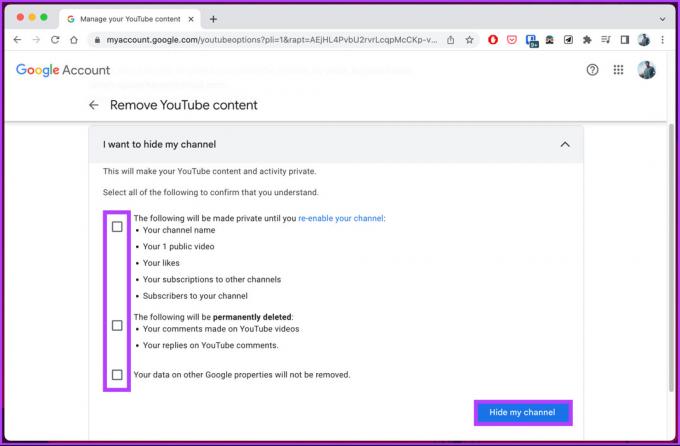
Los geht's. Sie haben Ihren YouTube-Kanal erfolgreich und ohne Probleme privat gemacht. Lesen Sie weiter, wenn Sie dasselbe mit einem Mobilgerät tun möchten.
Von Handy
Schritt 1: Starten Sie die Google-App oder Gmail auf Ihrem Android- oder iOS-Gerät und tippen Sie oben rechts auf Ihr Profil.
Notiz: Wir verwenden die Google-App, um das Verständnis zu erleichtern.


Schritt 2: Wählen Sie auf der unteren Seite „Google-Konto verwalten“ aus.
Notiz: Wenn Sie mehrere Kanäle haben, wechseln Sie zu dem Kanal, den Sie löschen möchten.

Sie werden vom In-Page-Browser zu Ihrem Google-Konto weitergeleitet.
Schritt 3: Gehen Sie zu „Daten & Datenschutz“ und scrollen Sie darunter nach unten zum Abschnitt „Herunterladen oder Löschen Ihrer Daten“ und wählen Sie „Einen Google-Dienst löschen“.


Sie werden aufgefordert, sich bei Ihrem Google-Konto anzumelden; dies dient nur zur erneuten Bestätigung, dass Sie alle Rechte zum Löschen Ihres YouTube-Kontos haben.
Schritt 4: Geben Sie Ihr Google-Passwort ein und tippen Sie auf Weiter.

Schritt 5: Tippen Sie im Bildschirm „Google-Dienst löschen“ auf den Papierkorb neben YouTube.
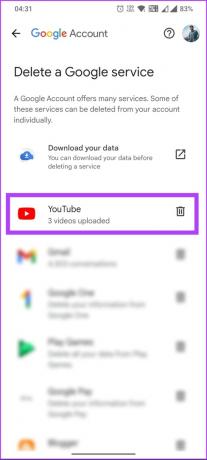
Schritt 6: Wählen Sie unter „YouTube-Inhalte entfernen“ die Option „Ich möchte meinen Kanal ausblenden“ aus. Tippen Sie im Dropdown-Menü auf die beiden Kontrollkästchen und wählen Sie „Meinen Kanal ausblenden“ aus.
Notiz: Lesen und aktivieren Sie die Kästchen entsprechend Ihren Präferenzen.
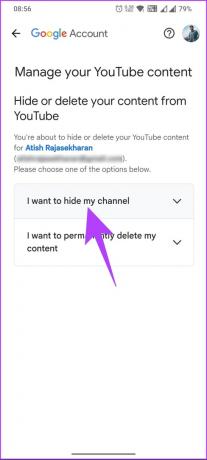

Damit haben Sie Ihren YouTube-Kanal ausgeblendet, ohne ihn zu löschen. Wenn Sie Fragen haben, die wir im Artikel nicht angesprochen haben, sehen Sie sich den FAQ-Bereich unten an.
Häufig gestellte Fragen zum Löschen eines YouTube-Kanals
Ja, du kannst YouTube auch dann noch verwenden, wenn du deinen Kanal löschst. Durch das Löschen deines YouTube-Kanals werden nur deine Inhalte und zugehörigen Daten wie Kommentare und Abonnenten entfernt. Wenn Sie jedoch Videos hochladen oder mit anderen Benutzern interagieren möchten, müssen Sie einen neuen YouTube-Kanal erstellen.
Wenn Sie Ihren YouTube-Kanal löschen, kann dies nicht rückgängig gemacht werden und ist eine dauerhafte Aktion. Sie können Ihren Kanal jedoch innerhalb von 14 Tagen nach Einleitung des Löschvorgangs wiederherstellen, da YouTube eine Nachfrist bietet.
Befreien Sie sich von Ihrem YouTube-Kanal
Jetzt, wo Sie wissen, wie man YouTube-Kanäle löscht, worauf warten Sie noch? Fahren Sie fort, befolgen Sie die erforderlichen Schritte, löschen Sie Ihren YouTube-Kanal und haben Sie die Gewissheit, dass er nicht mehr öffentlich zugänglich ist. Vielleicht möchten Sie auch lesen So blockieren Sie YouTube-Kanäle.